Рада 1: Як запустити флеш-плеєр
Рада 1: Як запустити флеш-плеєр
Для нормального перегляду інтернет-сторінок недосить одного інтернет-браузера. Щоб переглядати всі компоненти веб-сторінки, на вашому комп'ютері повинні бути також встановлені окремі компоненти. Один з таких компонентів називається Flash Player. Без нього ви не зможете грати в багато флеш-ігри. Також він потрібен для нормального відтворення відео онлайн.

Вам знадобиться
- - Комп'ютер;
- - програма Flash Player;
- - доступ в Інтернет.
Інструкція
1
Для початку вам слід встановити Flash Player. Знайти та завантажити програму можна в інтернеті. Flash Player є абсолютно безкоштовним. Після скачування цього компонента його потрібно інсталювати. Перед інсталяцією закрийте всі активні інтернет-браузери. Для початку установки просто клікніть по викачаного файлу двічі лівим клацанням мишки. Процес установки програми займе всього кілька секунд.
2
По його завершенні ви побачите діалогове вікно зповідомленням про вдалу інсталяції програми. Тепер Flash Player інтегрований в ваші інтернет-браузери. Запускати окремо цей компонент не потрібно. Він працює автоматично. Як тільки ви відкриєте додаток, яке вимагає Flash Player, він і запуститься.
3
Може трапитися, що через деякий часдодаток Flash Player перестане запускатися. Це означає, що програма потребує оновлення. Існує кілька способів зробити це. Перший спосіб - це автоматичне оновлення. Коли після запуску інтернет-браузера з'явиться запит про оновлення Flash Player, виберіть варіант «Оновити». Далі чекайте закінчення процесу завантаження останньої версії програми.
4
Після цього виберіть варіант «Запуститионовлення ». Браузер повинен закритися автоматично. Якщо цього не відбулося, то вам потрібно закрити його самостійно. Після завершення установки можете запускати браузер. Версія програми оновлена.
5
Якщо діалогове вікно із запитом автоматичногопоновлення Flash Player не виникає, ви можете оновити програму самостійно. Зробити це можна досить просто. Скачайте з інтернету останню версію програми. Потім просто встановіть його так, як описано вище. Не забудьте перед установкою закрити інтернет-браузер. Після установки в ваш браузер буде інтегрована нова версія програми Flash Player.
Рада 2: Як запустити гру після скачування
В інтернеті зараз можна знайти все, що завгодно, в тому числі і гри на самий різний смак. Але не всі знають, що ж робити з цими незрозумілими файлами, викачаними з торрента.

Інструкція
1
Ігри в інтернеті найчастіше перебувають у виглядівіртуальних образів дисків і для того, що б ними скористатися, необхідний віртуальний DVD. Для створення віртуального приводу використовується багато програм, але найбільш популярними серед них є Daemon Tools і Alcohol 120%. Можливості в обох програм приблизно однакові, але перша поширюється безкоштовно, тому раджу зупинити свій вибір на ній.
2
Скачайте інсталяційний файл програми звідси:
3
Тепер у вас в треї, поруч з годинником з'явивсяновий значок з блискавкою. При натисканні на ньому правою кнопкою миші, з'явиться меню Daemon Tools, в якому можна отримати доступ до налаштувань програми, а так само створювати свій каталог образів, записувати образи на диск і багато іншого. Якщо натиснути на значок лівою кнопкою, то з'явиться всього дві строчки. Натисніть на нижню, де зазначено літеру приводу і написано «Ні даних». У меню, знайдіть образ гри на вашому жорсткому диску. Якщо програма не бачить образ, то, швидше за все, він має інший формат, відмінний від того, що обраний за замовчуванням. Для того що б це змінити, в меню «Тип файлів» виберіть «Всі файли». Тепер знайдіть ваш образ і натисніть «Відкрити».
4
після цього образ виявиться у віртуальному приводі і зним можна буде діяти, як зі звичайним диском з грою. Якщо у вас відключений автозапуск з диска, то зайдіть в «Мій комп'ютер» і двічі клацніть на приводі з тією буквою, яка призначена віртуальному DVD. На диску знайдіть файл autorun.exe або setup.exe і запустіть один з них. Дотримуйтесь інструкції по установки гри.
5
Для того що б прибрати образ з приводу, натисніть на значок Daemon Tools в треї і виберіть «Розмонтувати все приводи».
Рада 3: Як запустити закриту програму
Повторно запустити закриту програму в операційній системі Microsoft Windows можнаподвійним кліком миші на її іконці, а ось запуск прихованої програми зажадає створення спеціального файлу WSH або залучення додаткового програмного забезпечення.

Інструкція
1
Визначте завдання прихованого режиму запуску обраної програми - відсутність іконки в треї, неотображаемость кнопки в панелі завдань і т.д.
2
Використовуйте можливості WHS для створенняспеціалізованого JS-скрипта, що дозволяє здійснити прихований запуск обраної програми: var WSHShell = WScript.CreateObject ( "WScipt.Shell"); WSHShell.Run ( "назва програми", 0); де параметр 0 забезпечує невидимість запуску додатка.
3
Вкажіть розширення * .js створеного файлу і додайте його в автозавантаження. Після виконання даних дій виявлення програми стає можливим тільки в каталозі процесів.
4
Скачайте і встановіть спеціалізований додаток Hide & Time Exe, що дозволяє спростити і автоматизувати прихований запуск обраної програми.
5
Відкрийте програму і введіть значення he.exe drive: полний_путь_к_вибранной програмі для виконання операції запуску в прихованому режимі, або вкажіть he.exe назва програми / q для завершення роботи програми Hide & Time Exe.
6
Скористайтеся можливостями, наданимиіншим спеціалізованим додатком - HideWizard: - запуск програми до інших програм, що входять в автозапуск; - автоматичне приховування обраних програм; - можливість використання «гарячих клавіш» або миші; - маскування як файлів, так і процесів; - ефект прозорості будь-якого вікна; - неможливість відображення прихованої програми навіть після виконання перезавантаження без використання програми HideWizard.
7
Оцініть можливості моментального приховування віконбез необхідності завершення роботи самих додатків, що надаються додатком Hide My Windows або завантажте додаток HideTools, що дозволяє: - приховувати будь-який процес; - приховувати вікно процесу при пошуку по імені; - захищати процес від відображення; - емулювати батьківський процес.
Рада 4: Як грати через флеш-плеєр
Технологія Flash дозволяє програмістамстворювати ігри та програми, не замислюючись про їх сумісності з різними платформами. Програму для їх запуску, звану Flash Player, можна встановити на комп'ютер з Linux або Windows, а також на деякі смартфони.

Інструкція
1
Перевірте, чи встановлений Flash Player на вашомукомп'ютері. Для цього перейдіть на будь-який сайт з флеш-іграми, наприклад, наступний: http: //www.atari.com/arcade/Попробуйте запустити будь-яку з ігор. Якщо це вдасться, програвач уже встановлений. При користуванні режимом Opera Turbo в браузері Opera для запуску гри при встановленому Flash Player доведеться додатково активувати аплет, натиснувши на розташований на його місці коло з клавішею Play (трикутником, спрямованим вправо).
2
При відсутності Flash Player скачайте його з наступної сторінки: http: //www.adobe.com/go/getflashplayer/Ваша операційна система буде визначена автоматично.
3
Після того як скачування завершиться, закрийтевсі браузери, після чого в Linux розпакуйте архів і запустіть скрипт, назва якого залежить від версії (наприклад, flashplayer-installer), а в Windows - запустіть завантажений виконуваний файл. Для цього слід мати права адміністратора, інакше в Linux програвач встановиться таким чином, що запускати його інші користувачі, крім вас, не зможуть, а в Windows - встановиться взагалі.
4
На ігрових консолях серії Sony Play Stationпрогравач Flash Player вже встановлено. Щоб ним скористатися, увімкніть її в налаштуваннях (як це зробити, залежить від моделі приставки), після чого перейдіть вбудованим браузером на сайт з флеш-іграми. Можна також помістити SWF-файли в папку карти пам'яті під назвою Flash і запускати їх звідти за допомогою браузера. Врахуйте, що консоль навіть з новітньої прошивкою сумісна тільки зі старими програмами, призначеними для програвача версії 7 і нижче.
5
На нових смартфонах з операційною системоюSymbian програвач Flash вже є. Запустити SWF-файл на такому апараті можна через вбудований диспетчер файлів, а іноді і через вбудований браузер. Якщо ж телефон настільки старий, що Flash Player до складу його прошивки не входить, перейдіть на вказану вище сторінку для скачування, використовуючи вбудований браузер смартфона. Його модель також буде визначена автоматично. Дочекавшись скачування SIS- або SISX-файлу, а коли почнеться його автоматична установка, позитивно дайте відповідь на всі питання. В якості місця установки виберіть карту пам'яті. Після цього можна приступати до запуску флеш-ігор.
Рада 5: Як відкрити флеш-плеєр
Найчастіше флеш-ролики і різноманітнімультимедійні елементи оформлення веб-сайтів відтворюються спеціальної надбудовою інтернет-оглядача - плагіном з назвою Shockwave Flash Player. Однак існує і самостійна версія флеш-плеєра для роботи з файлами, що мають розширення swf. Відкрити будь-яку з цих версій програми неважко.
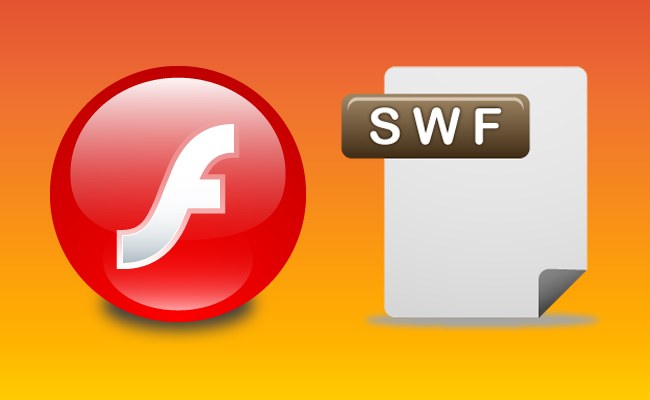
Інструкція
1
Якщо ви не встановлювали будь-якогододаткового програмного забезпечення для роботи з флеш-файлами, скоріше за все відтворення цього типу даних операційна система доручає плагіну використовуваного за замовчуванням браузера. Флеш-плеєр як надбудова інсталюється разом інтернет-оглядачем при установці ОС або завантажується з сервера Adobe на вимогу браузера. Відповідний діалог ця програма показує при першому після установки відтворенні будь-якого флеш-ролика. Тому, щоб відкрити флеш-плеєр, просто завантажте в браузер будь-яку сторінку, в якій є флеш-елементи - наприклад, головну сторінку сайту kakprosto.ru.
2
Щоб відкрити окреме вікно налаштувань цьогоплагіна, клікніть флеш-елемент веб-сторінки правою кнопкою миші і виберіть в контекстному меню рядок «Глобальні налаштування». В цьому ж меню є пункт «Про програму Adobe Flash Player» - якщо ви хочете оновити версію плеєра або дізнатися про неї подробиці, виберіть цей пункт і браузер завантажить потрібну сторінку сервера Adobe.
3
Крім версії флеш-плеєра, що працює в якостіплагіна до браузеру, Adobe поширює і повністю самостійне додаток. Воно встановлюється, наприклад, разом з інсталяцією будь-якого редактора вихідного коду флеш-елементів. Можна його безкоштовно завантажити і з сервера корпорації - там ця версія називається Flash Player Projector.
4
Після завантаження та інсталяції її в вашуопераційну систему встановлені в браузери плагіни продовжать працювати як раніше, а при подвійному натисканні на флеш-файлу, що зберігається в комп'ютері, його можна буде відкрити в окремому вікні встановленої програми. Щоб запустити цю версію флеш-плеєра (її часто називають standalone - автономна) без клацань по файлах досить вибрати в головному меню ОС відповідне посилання з розділу «Усі програми».







